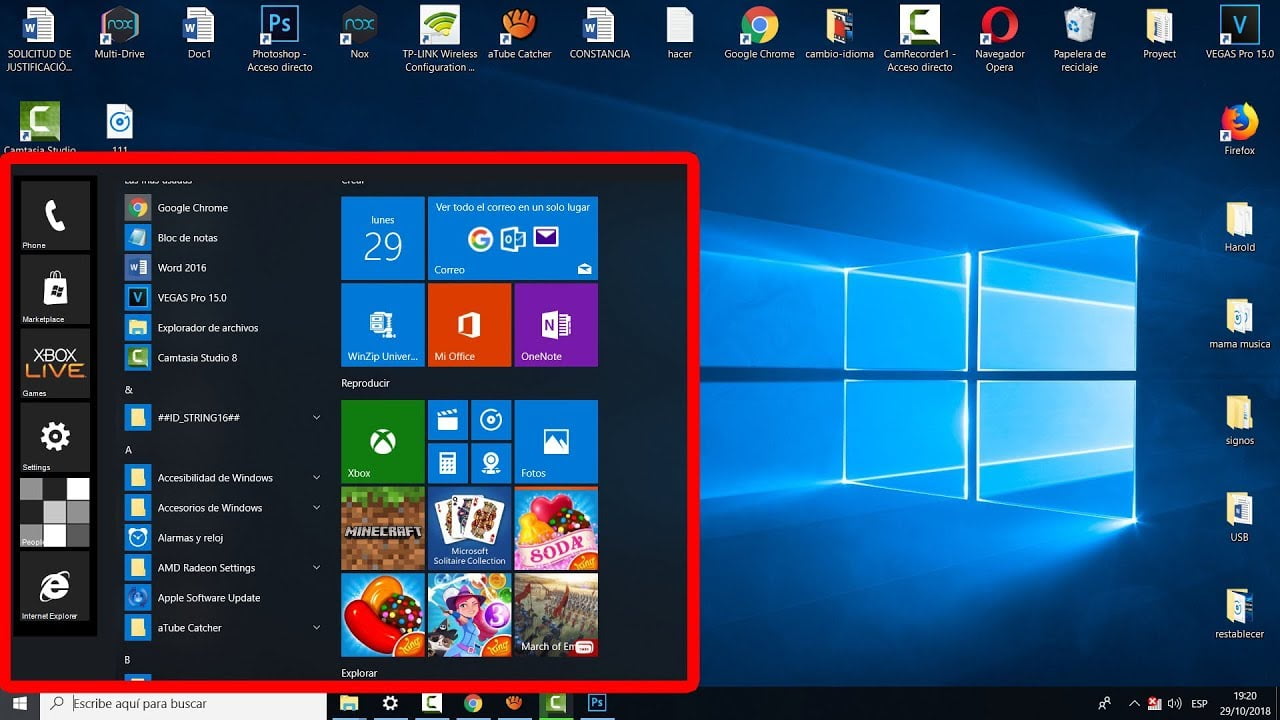
En este artículo vamos a explicar cómo desactivar el menú de inicio y la animación de la pantalla de inicio en Windows 10 y 8. Estos elementos pueden ser útiles para algunos usuarios, pero para otros pueden resultar innecesarios o incluso molestos. Afortunadamente, es posible desactivarlos de manera sencilla y rápida. Sigue leyendo para descubrir cómo hacerlo.
Elimina el menú de inicio de Windows 10 en pocos pasos| Guía paso a paso
Si eres de los usuarios que prefiere trabajar en Windows 10 sin el menú de inicio, has llegado al lugar indicado. En este artículo te mostraremos cómo desactivar el menú de inicio y la animación de la pantalla de inicio en Windows 10 y 8, en pocos pasos.
Desactivar el menú de inicio en Windows 10 y 8
El menú de inicio de Windows 10 es una herramienta muy útil para acceder rápidamente a las aplicaciones y programas que utilizamos con frecuencia, sin embargo, algunos usuarios prefieren trabajar sin él. A continuación, te mostramos cómo puedes desactivarlo:
- Presiona la tecla «Windows» + «R» para abrir la ventana de «Ejecutar».
- Escribe «gpedit.msc» y presiona «Enter».
- En la ventana que se abre, navega hasta «Configuración del usuario» > «Plantillas administrativas» > «Menú Inicio y barra de tareas».
- Busca la opción «Quitar el menú Inicio» y haz doble clic sobre ella.
- Selecciona la opción «Activado» y haz clic en «Aplicar» y luego en «Aceptar».
Una vez que hayas realizado estos pasos, el menú de inicio de Windows 10 se desactivará y no aparecerá en la pantalla.
Desactivar la animación de la pantalla de inicio en Windows 10 y 8
Además de desactivar el menú de inicio, también puedes desactivar la animación de la pantalla de inicio en Windows 10 y 8. La animación de la pantalla de inicio es el efecto de transición que se muestra cuando inicias sesión en el sistema operativo. Si prefieres desactivarla, sigue los siguientes pasos:
- Presiona la tecla «Windows» + «R» para abrir la ventana de «Ejecutar».
- Escribe «sysdm.cpl» y presiona «Enter».
- En la ventana que se abre, navega hasta la pestaña «Avanzado».
- Bajo «Rendimiento», haz clic en el botón «Configuración».
- En la ventana de «Opciones de rendimiento», desmarca la opción «Animar controles y elementos dentro de las ventanas».
- Haz clic en «Aplic
Cómo desactivar las animaciones de Windows 10 en pocos pasos
Si eres de los usuarios que prefiere una experiencia informática más sobria, sin animaciones ni efectos visuales en Windows 10, te mostramos cómo desactivarlas en pocos pasos. En esta ocasión, te enseñaremos cómo desactivar el menú de inicio y la animación de la pantalla de inicio.
Desactivar el menú de inicio
El menú de inicio es una de las características más utilizadas en Windows 10, pero si prefieres un acceso directo al escritorio, puedes desactivarlo siguiendo los siguientes pasos:
- Pulsa la tecla Windows + R para abrir la ventana «Ejecutar».
- Escribe regedit y pulsa Enter para abrir el Editor del Registro.
- En el Editor del Registro, navega a la siguiente ruta: HKEY_CURRENT_USERSoftwareMicrosoftWindowsCurrentVersionExplorerAdvanced
- En la ventana de la derecha, busca el valor Start_ShowClassicMode y haz doble clic sobre él.
- Cambia el valor a 1 y pulsa Aceptar.
- Cierra el Editor del Registro y reinicia el equipo para que los cambios tengan efecto.
Una vez reiniciado el equipo, ya no tendrás el menú de inicio y podrás acceder directamente al escritorio.
Desactivar la animación de la pantalla de inicio
Cuando inicias sesión en Windows 10, aparece una animación de la pantalla de inicio que muestra el logotipo de Windows. Si deseas desactivar esta animación, sigue estos pasos:
- Pulsa la tecla Windows + R para abrir la ventana «Ejecutar».
- Escribe sysdm.cpl y pulsa Enter para abrir la ventana Propiedades del sistema.
- En la pestaña Avanzado, haz clic en Configuración en la sección Rendimiento.
- En la pestaña Efectos visuales, busca la opción Anima la ventana al minimizar y maximizar y desmárcala.
- Aplica los cambios y reinicia el equipo para que tengan efecto.
Una vez reiniciado el equipo, ya no verás la animación de la pantalla
Guía práctica para desactivar el inicio de pantalla completa en tu dispositivo
Si eres de los que no les gusta la pantalla de inicio que aparece en Windows 10 y 8, no te preocupes, ya que hay una solución para desactivarla. En este artículo, te mostramos una guía práctica para desactivar el inicio de pantalla completa en tu dispositivo, así como también cómo desactivar el menú de inicio y la animación de la pantalla de inicio en Windows 10 y 8.
Desactivar el inicio de pantalla completa en Windows 10 y 8
Para desactivar el inicio de pantalla completa en tu dispositivo, sigue estos sencillos pasos:
1. Haz clic en el botón de inicio y escribe «Configuración».
2. Selecciona «Configuración del sistema» y haz clic en «Personalización».
3. Selecciona «Bloqueo de pantalla» en el menú de la izquierda.
4. Desplázate hacia abajo hasta encontrar «Mostrar la pantalla de inicio», y desactívalo.
5. Listo, ya has desactivado el inicio de pantalla completa en tu dispositivo.
Desactivar el menú de inicio en Windows 10 y 8
Si también deseas desactivar el menú de inicio en Windows 10 y 8, sigue estos pasos:
1. Haz clic en el botón de inicio y escribe «Configuración».
2. Selecciona «Configuración del sistema» y haz clic en «Personalización».
3. Selecciona «Inicio» en el menú de la izquierda.
4. Desplázate hacia abajo hasta encontrar «Usar el menú de inicio en lugar de la pantalla de inicio completa» y desactívalo.
5. Listo, ya has desactivado el menú de inicio en tu dispositivo.
Desactivar la animación de la pantalla de inicio en Windows 10 y 8
Si deseas desactivar la animación de la pantalla de inicio en Windows 10 y 8, sigue estos pasos:
1. Haz clic en el botón de inicio y escribe «Ejecutar».
2. Escribe «sysdm.cpl» y haz clic en «Aceptar».
3. Selecciona la pestaña «Opciones avanzadas».
4. En la sección «Rendimiento», haz clic en «Configuración».
5. Desactiva la opción «Animar los controles y elementos dentro de las ventanas».
6. Listo, ya has desactivado la animación de la pantalla de inicio en tu dispositivo.
En resumen, hemos mostrado una guía práctica para desactivar el inicio de pantalla completa en tu dispositivo, así como también cómo desactivar el menú de inicio y la animación de la pantalla
Guía paso a paso: Cómo cambiar el modo de inicio en Windows 10
Si eres un usuario de Windows 10 y deseas personalizar la experiencia de inicio de tu sistema operativo, puedes desactivar el menú de inicio y la animación de la pantalla de inicio. Esto te permitirá acceder directamente al escritorio sin tener que pasar por el menú de inicio y reducirá el tiempo de inicio del sistema. Aquí te mostramos cómo hacerlo.
Paso 1: Haz clic en el botón de inicio en la esquina inferior izquierda de la pantalla.
Paso 2: Selecciona «Configuración» en el menú desplegable.
Paso 3: Haz clic en «Personalización».
Paso 4: Selecciona «Colores» en el menú de la izquierda.
Paso 5: Desplázate hacia abajo hasta «Elija su modo de inicio de aplicación». Aquí puedes seleccionar «Uso en modo tableta» o «Uso en modo escritorio».
Paso 6: Activa la opción «Omitir la pantalla de inicio de sesión».
Paso 7: Desplázate hacia abajo hasta «Mostrar animaciones en Windows». Desactiva esta opción.
Paso 8: Cierra la ventana de configuración.
Paso 9: Reinicia tu ordenador para que los cambios surtan efecto.
Ahora ya has desactivado el menú de inicio y la animación de la pantalla de inicio en Windows 10. Si quieres volver a activarlos en algún momento, simplemente sigue estos mismos pasos y activa las opciones correspondientes. Personalizar la experiencia de inicio de tu sistema operativo es una excelente manera de hacer que trabajar en tu ordenador sea más eficiente y efectivo.
En conclusión, desactivar el menú de inicio y la animación de la pantalla de inicio en Windows 10 o 8 puede ser una solución útil para mejorar el rendimiento de tu ordenador. Además de reducir el tiempo de inicio, también puede hacer que tu computadora sea más rápida y eficiente en general. Si decides desactivar estas funciones, asegúrate de seguir los pasos adecuados y de tener en cuenta las posibles consecuencias antes de hacerlo.
